Oletko suunnitellut koko päivän, mutta olet tyytymätön GIMP-kirjasimiin? Getting suuri fontteja malleja pitäisi olla pienin huolesi. Onneksi voit ladata haluamasi fontit verkosta ja asentaa ne GIMP-palveluun.
tämän yksinkertaisen tehtävän suorittamiseen tarvitaan vain muutama vaihe. Katsotaanpa, miten voit tehdä GIMP kodin kauniita fontteja.
Lataa fontit Internetistä
on monia sivustoja, joista voit ladata GIMP-fontteja. Näiden tiedostojen lataaminen on aivan kuin minkä tahansa muun tiedoston lataaminen verkosta.
yksi erinomainen fonttiresurssi on Google Fonts. Kun avaat sivuston, se lataa listan eri fonttiperheistä, jotka voit ladata.
Jos haluat valita ladattavan kirjasinperheen, napsauta sitä. Seuraavalla sivulla, joka tulee ylös, klikkaa Download family oikeassa yläkulmassa verkkosivun.

kun ZIP-tiedosto on ladattu tietokoneellasi, napsauta tiedostoa hiiren kakkospainikkeella ja valitse Extract All, niin voit purkaa fontit valitsemaasi paikkaan. lisää Gimp-tiedostoon
ladatut fontit, kun olet ladannut haluamasi fontit, avaa GIMP ja napsauta Muokkaa-vaihtoehtoa sovelluksen yläosassa. Valitse pudotusvalikosta Asetukset.
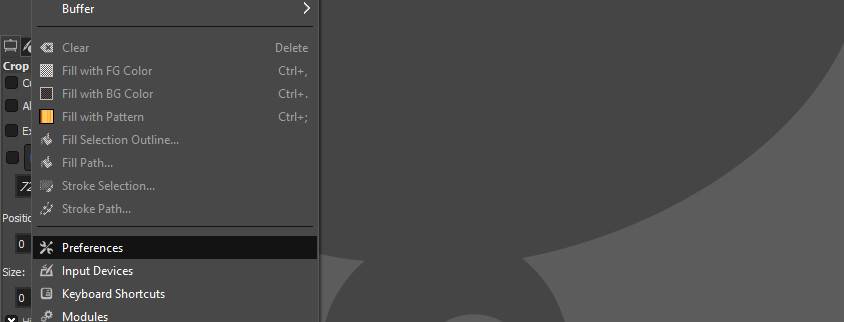
Seuraavassa valikossa, katso vasempaan alakulmaan ja napsauta kansioiden edessä olevaa plus-merkkiä (+) laajentaaksesi luetteloa.
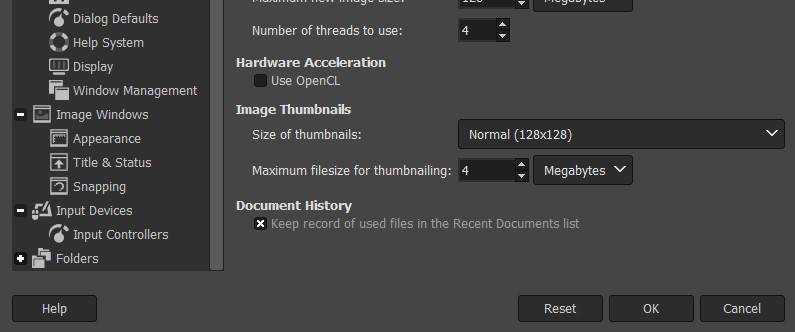
Selaa laajennettua luetteloa ja klikkaa fontteja.
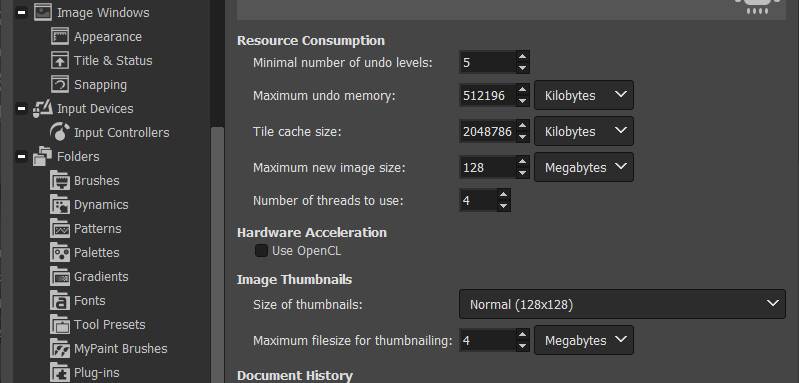
Seuraavassa valikossa klikkaa Lisää uusi kansiosymboli (ensimmäinen symboli kansiopolun kentän vasemmalla puolella) kyseisen valikon yläosassa.
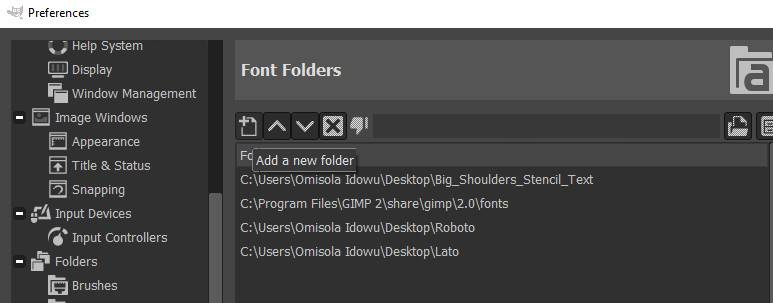
seuraava, klikkaa tiedostonvalitsinta välittömästi kansionpolkukentän oikealla puolella selataksesi tietokoneesi juuri lataamaasi kirjasinta.
kun olet löytänyt kirjasinperheen, valitse se. Sitten, katsoa oikeassa alakulmassa nykyisen valikon ja valitse OK. Napsauta OK vielä kerran lisätäksesi valitun kirjasinperheen GIMP: iin.
kuitenkin, jos haluat lisätä yhden fontin eikä koko kirjasinperhettä, sekin on mahdollista. Mene kansioon juuri purettu ja kaksoisnapsauta sitä avata sen.
kaksoisnapsauta seuraavaksi näkyviin tulevien kirjasinten luettelosta haluamaasi kirjasinta. Sitten, seuraavassa valikossa, joka tulee ylös, klikkaa Asenna asentaa että fontti tietokoneeseen. Seuraava, Päivitä kirjasinluettelosi lisätä että fontti GIMP.
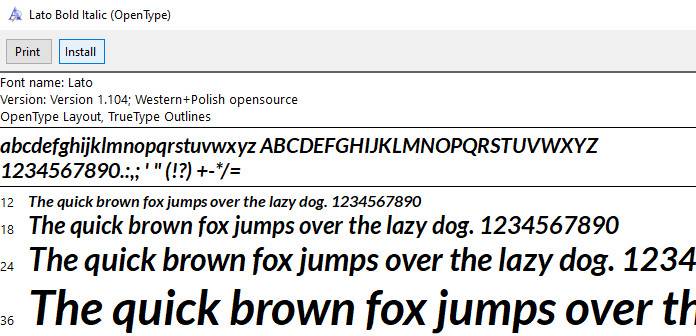
huomaa, että yhden fontin lisääminen GIMPIIN ei toimi koko ajan. Koko kirjasinperheen lisääminen on kuitenkin luotettavampaa.
kun olet lisännyt valitun fontin, napsauta Windows-painiketta ja valitse Telakoitavat dialogit päivittääksesi kirjasinluettelosi GIMP: ssä. Katso lista, joka tulee ylös ja klikkaa fontteja.
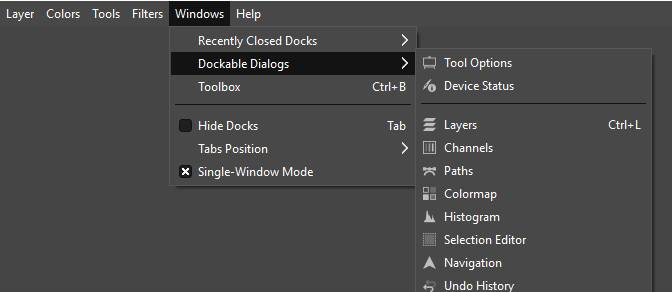
seuraavaksi, kun fontit-paneeli latautuu, Napsauta kirjasinluettelon juuressa olevaa virkistysmerkkiä päivittääksesi Gimpin fontit.
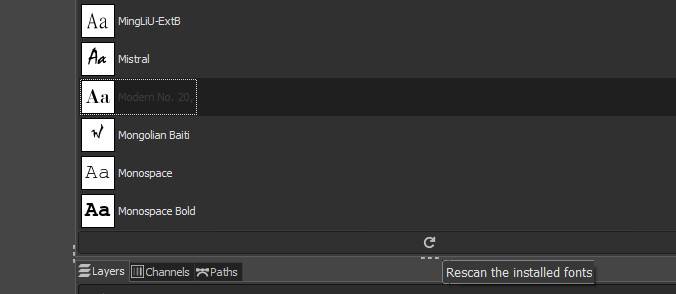
kun olet lisännyt haluamasi fontit, voit testata niitä suunnittelullasi varmistuaksesi, että ne toimivat. GIMP-fonttien lataamiseen on olemassa myös muita resursseja, joista voit ladata Gimp-fontteja
Googlen fonttien käytön lisäksi. Katso joitakin niistä alta:
- ontti Orava
- Pinspiry
- Ffonts
- FontsArena
- Befonts
voitko poistaa GIMPIIN lisäämäsi fontit?
Gimpiin lisäämiesi fonttien poistaminen on yhtä helppoa kuin niiden lisääminen. Gimpiin lisäämäsi kirjasinkansiot on vain poistettava ja GIMP: n fontit päivitettävä.
tätä tehdessä on kuitenkin oltava varovainen, jotta GIMP: stä ei poisteta asiaankuuluvia fontteja. GIMP
Asenna GIMPille niin monta fonttia kuin haluat
kun käytettävissä on paljon resursseja, GIMP-mallien fonttien tarttuminen on yksinkertaista. Useimmat näistä fontti sivustot tarjoavat ilmaisia ja kauniita fontteja samoin. Tämä tarkoittaa, että voit ladata niin monta fonttia kuin haluat ja aloittaa kokeilut.
Idowu suhtautuu intohimoisesti kaikkeen älytekniikkaan ja tuottavuuteen. Vapaa-ajallaan hän leikkii koodaamisella ja vaihtaa shakkilaudan päälle tylsistyessään, mutta rakastaa myös irtaantumista rutiineista silloin tällöin. Hänen intohimonsa näyttää ihmisille tietä modernin teknologian motivoi häntä kirjoittamaan enemmän.
More from Idowu Omisola